Jak naprawić laptop lub tablet Surface, który się nie włącza?
Czy Twój laptop lub tablet Surface nie włącza się, włącza się na chwilę, ale następnie wyłącza się, lub utknął na ekranie logo po naciśnięciu przycisku zasilania? Zwykle dzieje się tak, gdy urządzenie nie jest prawidłowo wyłączane lub zbyt długo pozostaje w trybie uśpienia.
Jeśli wyżej wymieniony problem ogranicza Twoją produktywność, istnieje kilka środków zaradczych, które mogą przywrócić funkcjonalność urządzenia Surface.
Wymuś wyłączenie i ponowne uruchomienie urządzenia Surface

Jeśli urządzenie pozostawało w trybie uśpienia przez dłuższy czas lub zostało nagle zamknięte przed zakończeniem cyklu wyłączania, istnieje możliwość napotkania przejściowego problemu, który uniemożliwia jego ponowną aktywację. Aby rozwiązać ten problem, zaleca się wykonanie wymuszonego wyłączenia i późniejszego ponownego uruchomienia, aby wyeliminować wszelkie potencjalne niedociągnięcia. Procedura inicjowania wymuszonego wyłączenia i ponownego uruchomienia może się różnić w zależności od konkretnego modelu urządzenia Surface.
Aby zainicjować wymuszone wyłączenie urządzenia Surface Pro 5 lub jego kolejnych wersji, urządzenia Surface Book 2 lub jego kolejnych wersji, laptopów Surface, urządzeń Surface Go i Surface Studio, należy naciskać przycisk zasilania przez około 20-30 sekund, aż pojawi się symbol systemu Windows. W pewnych okolicznościach chwilowe zwolnienie przycisku zasilania po naciśnięciu go przez 20 sekund może być konieczne przed podjęciem próby kolejnego naciśnięcia w celu ponownego uruchomienia urządzenia.
Aby zainicjować przymusowe zakończenie i późniejszą ponowną aktywację urządzenia Surface Pro 4 lub poprzednich modeli, Surface Book, Surface 2, 3 lub RT, przytrzymaj jednocześnie przyciski zwiększania głośności i zasilania przez około 15-20 sekund, a następnie zwolnij te przyciski. Po upływie tego czasu zaleca się krótkie wstrzymanie przed ponownym naciśnięciem przycisku zasilania w celu przywrócenia działania urządzenia Surface.
Wybudzanie urządzenia Surface za pomocą skrótu klawiaturowego
jednocześnie naciśnij klawisz Windows wraz z klawiszem Control, a następnie klawisz Shift i wreszcie klawisz Break. Spowoduje to skuteczne przywrócenie urządzenia do poprzedniego stanu funkcjonalności.
 Image Credit: Microsoft
Image Credit: Microsoft
Jeśli masz problem z tabletem lub laptopem w trybie tabletu, a urządzenie przeszło w stan uśpienia, zalecamy próbę wybudzenia go poprzez szybkie naciśnięcie przycisków zwiększania i zmniejszania głośności. W szczególności zalecamy trzykrotne naciśnięcie tych przycisków w krótkich odstępach czasu. Czynność ta może pomóc ożywić urządzenie i przywrócić jego normalną funkcjonalność.
Po rozwiązaniu problemu Microsoft sugeruje aktualizację systemu operacyjnego. W związku z tym, po włączeniu urządzenia, należy przystąpić do instalacji wszelkich zaległych aktualizacji systemu Windows.
Odłącz wszystkie akcesoria od urządzenia Surface
Odłączenie urządzeń peryferyjnych może utrudnić aktywację gadżetu. W przypadku, gdy obowiązkowe uruchomienie nie rozwiąże problemu, uprzejmie odłącz wszystkie akcesoria połączone z urządzeniem. Obejmuje to zewnętrzne urządzenia wskazujące, zestawy słuchawkowe audio, dodatkowe nośniki pamięci, takie jak zewnętrzne dyski twarde i karty SD, nawet mniejsze elementy, takie jak pamięci flash USB, powinny zostać usunięte w celu rozwiązywania problemów.
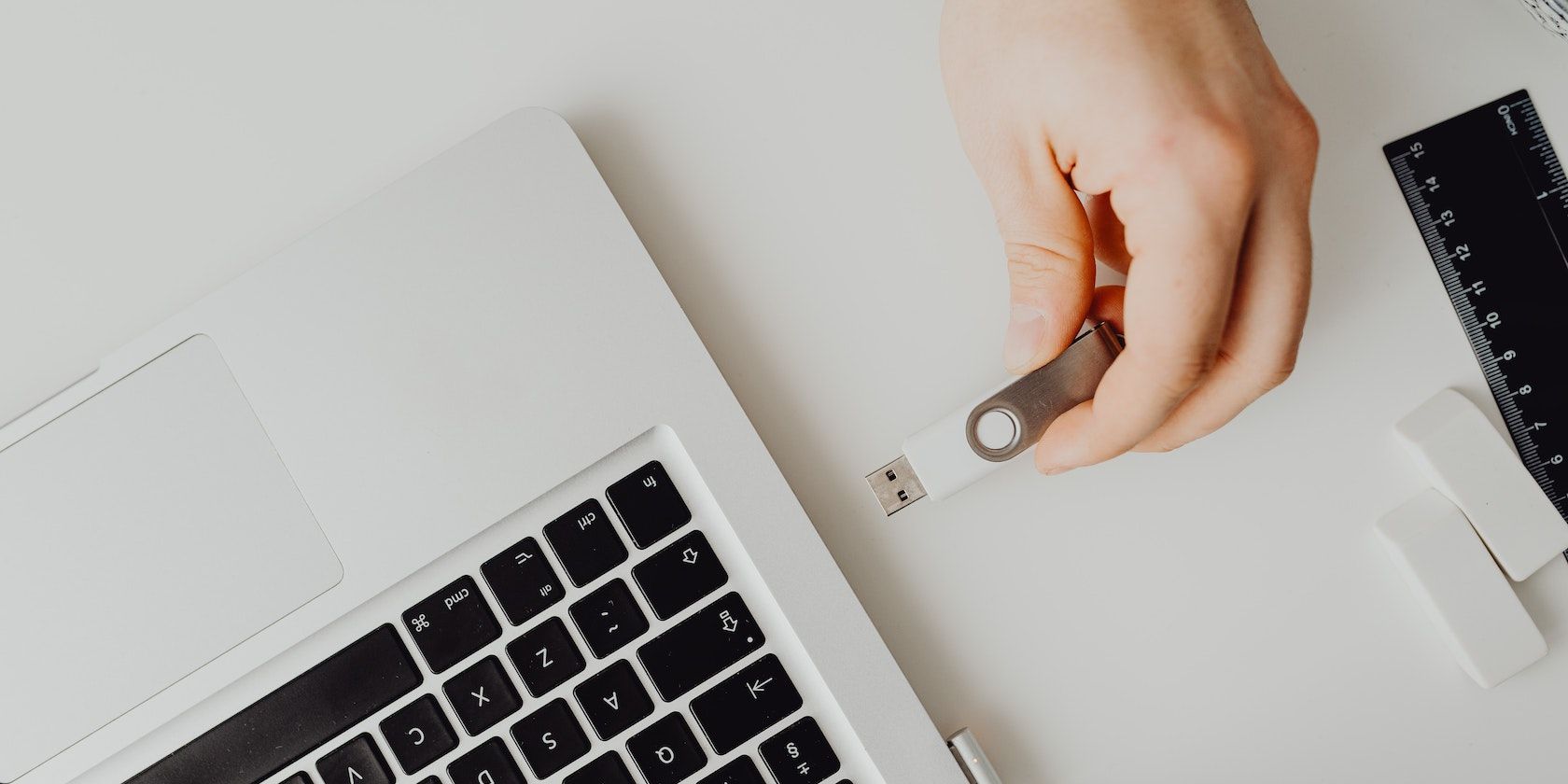
Jeśli to konieczne, wykonaj początkową procedurę, aby zainicjować całkowite wyłączenie zasilania urządzenia, a następnie obserwuj, czy urządzenie powróci do stanu operacyjnego. Jeśli odłączenie urządzeń peryferyjnych nie rozwiąże problemu, należy postępować zgodnie z kolejnymi zaleceniami.
Ponownie naładuj urządzenie Surface
Rzeczywiście, czy bateria urządzenia Surface wyczerpała się podczas poprzedniego użytkowania, powodując automatyczne wyłączenie urządzenia po osiągnięciu poziomu naładowania baterii poniżej 10%, co wskazuje, że bateria może nie mieć wystarczającej pojemności, aby aktywować urządzenie. Aby rozwiązać ten problem, należy poczekać około 30 minut na naładowanie urządzenia, a następnie odłączyć je od ładowarki i ponownie włączyć.
Jeśli urządzenie elektroniczne doświadcza problemów związanych z zarządzaniem energią, takich jak brak włączenia po naładowaniu, przyczyną może być niski poziom naładowania baterii. Aby zapobiec wystąpieniu tego problemu w przyszłości, zaleca się powstrzymanie się od znacznego spadku poziomu naładowania baterii przed jej ponownym naładowaniem, najlepiej utrzymując poziom naładowania na poziomie co najmniej 80%, a w niektórych przypadkach nawet 90%. Ponadto, jeśli urządzenie nie włącza się pomimo pełnego naładowania, konieczne może być zbadanie potencjalnych problemów z samą baterią.
Upewnij się, że bateria urządzenia nie jest rozładowana
Jeśli przywracanie lub ładowanie urządzenia elektronicznego nie rozwiązuje problemu z niemożnością jego włączenia, może to wskazywać na problem związany z baterią. Aby zweryfikować tę hipotezę, spróbuj włączyć urządzenie, gdy jest podłączone do ładowarki. Jeśli urządzenie działa poprawnie po podłączeniu do ładowarki, ale pozostaje uśpione po wykorzystaniu energii baterii, istnieje duże prawdopodobieństwo, że bateria się wyczerpała.
Aby potwierdzić swoje przypuszczenia, należy aktywować gadżet podczas ładowania, podłączając go do źródła zasilania.Następnie skieruj wzrok na ikonę baterii znajdującą się w najbardziej wysuniętym na prawo punkcie w dolnej ćwiartce panelu wyświetlacza. Obserwuj, czy na emblemacie baterii pojawia się karmazynowy krzyżyk, któremu towarzyszy komunikat ostrzegawczy, na przykład “Podłączony, ale nie ładuje się”. Takie wizualne wskazanie sugeruje, że może występować problem z baterią wymagający jej wymiany.
Zapoznaj się z naszym kompleksowym źródłem informacji na temat identyfikacji wskaźników wyczerpanej baterii i opanuj sztukę jej wymiany z maksymalną wydajnością.
Sprawdź wpływ warunków pogodowych

Jeśli urządzenie Surface nie włącza się z powodu nadmiernego ciepła lub zimna, zaleca się przywrócenie komfortowej temperatury otoczenia przed ponowną próbą użycia. Aby rozwiązać ten problem, po prostu pozwól urządzeniu zaaklimatyzować się do otaczającego środowiska, schładzając je, jeśli się przegrzało, lub ogrzewając, jeśli się ochłodziło. W ten sposób można racjonalnie oczekiwać, że urządzenie będzie działać prawidłowo po osiągnięciu odpowiedniej równowagi termicznej.
Zapoznaj się z naszym kompleksowym źródłem informacji, które zagłębia się w konsekwencje wahań skrajnych temperatur i niestabilnych warunków wilgotności na wydajność komputera, zapewniając dogłębną analizę tego krytycznego zagadnienia.
Sprawdź swoje urządzenie
 Image Credit: bublikhaus/ freepik
Image Credit: bublikhaus/ freepik
Jeśli nadal doświadczasz trudności z aktywacją swojego urządzenia, prawdopodobnie wystąpił problem sprzętowy. W takich przypadkach zaleca się skorzystanie z profesjonalnych usług oceny i naprawy.
Jeśli urządzenie jest nadal objęte gwarancją, należy zlecić jego serwisowanie firmie Microsoft. Na stronie pomocy technicznej dotyczącej zlecenia serwisowego opisano proces sprawdzania gwarancji i tworzenia zlecenia serwisowego. Jeśli mieszkasz w Stanach Zjednoczonych, Japonii, Chinach lub Indiach, możesz również odwiedzić centrum serwisowe Microsoft i osobiście sprawdzić swoje urządzenie.
Jeśli nie ma innej alternatywy, można przetransportować swój gadżet elektroniczny do pobliskiego punktu naprawczego w celu sprawdzenia przez specjalistę.
Przywróć swój Surface do życia
Rzeczywiście, niemożność włączenia urządzenia Surface w krytycznym momencie może być dość przygnębiająca. Jednak dzięki zrozumieniu potencjalnych przyczyn tego problemu, użytkownicy mogą być w stanie samodzielnie podjąć działania naprawcze. Pod warunkiem, że główna przyczyna nie leży w wadliwym sprzęcie wymagającym specjalistycznej interwencji, opisane wcześniej kroki rozwiązywania problemów powinny ułatwić przywrócenie funkcjonalności.
Wybór nowego gadżetu Surface z szerokiej gamy alternatyw może wydawać się onieśmielający, ale dzięki skrupulatnej ocenie własnych wymagań, identyfikacja optymalnego modelu staje się prostym procesem.